[Фиксирана] Слушалки за iPhone 6 не работят
И момента, в който вземете iPhone 6слушалки за слушане на любимата ви музика и осъзнават, че слушалките не работят добре и ви правят неспособни да чуете музиката. Знаеш ли какво е станало това? Е, това може да е хардуер или неизправност в софтуера, които са предизвикали проблема. Слушалките за iPhone 6 не работят са резултат от софтуерни проблеми и простиначините за отстраняване на проблеми могат да разрешат тези проблеми. Каквото и да е причината за това, ние ще ви информираме как можете да разрешите този проблем, седейки у дома си, без да ходите в магазина за услуги, както и сами. Следователно, следвайте следващия списък и проверете какво е най-добре да направите в такава ситуация.
- 1. Уверете се, че слушалките са чисти
- 2. Увеличете силата на звука
- 3. Уверете се, че използвате други оригинални слушалки
- 4. Проверете изхода на AirPlay
- 5. Изключете Bluetooth
- 6. Рестартирайте устройствата си
- 7. Крайното решение за iPhone 6 Слушалки не работят
1. Уверете се, че слушалките са чисти
Когато слушалките на iPhone 6 не работят,може да има проблем с попадането на прах или мръсотия в него. Опитайте се да го почистите с помощта на мек муселин, като кърпа или хартия. Стойте далеч от влагата, като я намокрите, ситуацията може да се влоши.
2. Увеличете силата на звука
Друга причина, поради която слушалките ви не работятможе да сте намалили обема до минимум. Така че, проверете го и включете звука малко по-високо, отколкото беше. Сега трябва да работи и да направи звука достатъчно за вас.
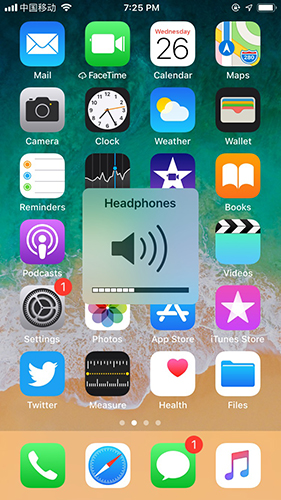
3. Уверете се, че използвате други оригинални слушалки
Продуктите на Apple са изработени като поддържат сигурносттазатова не всички аксесоари работят добре с тях. Уверете се, че се използват оригиналните слушалки; иначе можете да отидете за оторизирани аксесоари на Apple и да ги изпробвате.
4. Проверете изхода на AirPlay
Използвайки AirPlay, можете безжично да слушате музика на слушалките на iPhone6. Можете да проверите дали устройството ви е настроено с AirPlay или не.
- Стартирайте "Control Center" и натиснете аудио картата от горния десен ъгъл, след което включете AirPlay.
- Сега изберете слушалките на iPhone 6, за да предавате аудио лесно.

5. Изключете Bluetooth
Bluetooth може да пречи на функционалността на слушалките на iPhone. Затова е препоръчително да го изключите.
Отидете в "Контролен център", като отворите началния екран и щракнете върху иконата "Bluetooth", за да я деактивирате.
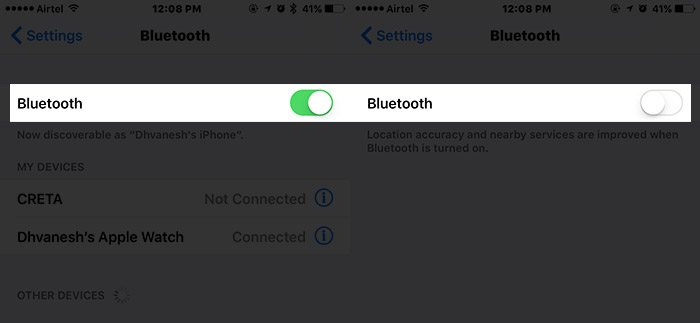
Като алтернатива можете да прегледате "Настройки" и след това да преминете към "Bluetooth". Сега плъзнете лентата в положение за изключване. В активно състояние бутонът ще бъде зелен.

6. Рестартирайте устройствата си
Ако слушалките на iPhone 6 не работятправилно, тогава можете да рестартирате iPhone, за да проверите дали проблемът е разрешен или не. В много случаи принудителното рестартиране на iPhone помага на хората в голяма степен. Рестартиране на сортиране на проблеми с iOS и може също да разреши проблема със слушалките.
Ако имате iPhone 6 / 6S / 6 Plus, натиснете заедно бутоните "Sleep / Wake" и "Home". След като видите логото на Apple да започне да свети, пуснете бутоните и оставете iPhone да се рестартира сам.

В случай, че имате същия проблем с други модели на iPhone, ето следните стъпки:
Притежавайки iPhone 7/7 Plus устройство, трябва едновременно да натискате бутоните "Volume Down" и "Sleep / Wake". Веднага щом логото на Apple свети, отпуснете бутоните и оставете да се рестартира.

За iPhone 8/8 Plus / X, бързо натиснете бутона "Volume Up", последван от бутона "Volume Down". Задръжте бутона "Sleep / Wake", докато логото на Apple свети. Дайте му време за автоматично рестартиране.

Крайно решение за iPhone 6 слушалки не работи
Дори след като изпробвате горните съвети, ако слушалките на iPhone 6 спрат да бръмнат, крайно време е да отидете Tenorshare ReiBoot, Той има невероятни възможности за фиксиране на различни iOSнаведнъж. Независимо дали слушалките не работят, екранът на iPhone се заби, замрази или се откаже; ReiBoot е най-добрият отговор за всички тях. Освен това можете да стартирате приложението както на Mac, така и на Windows.

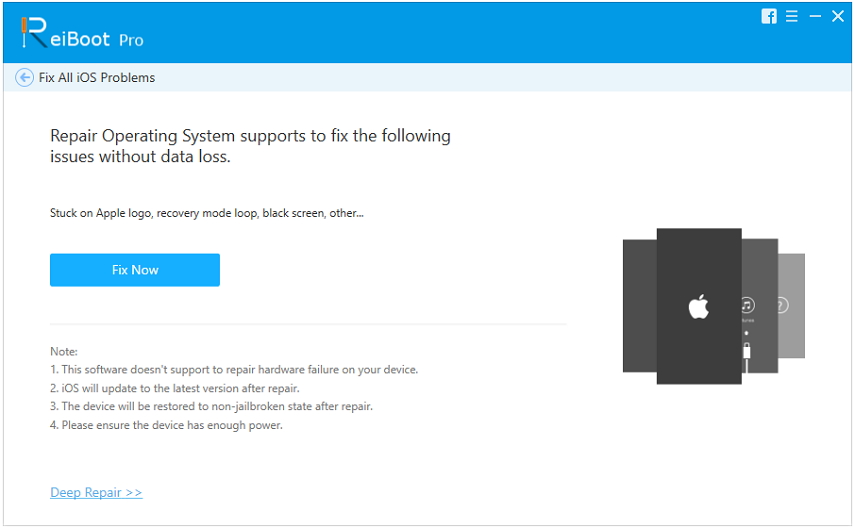


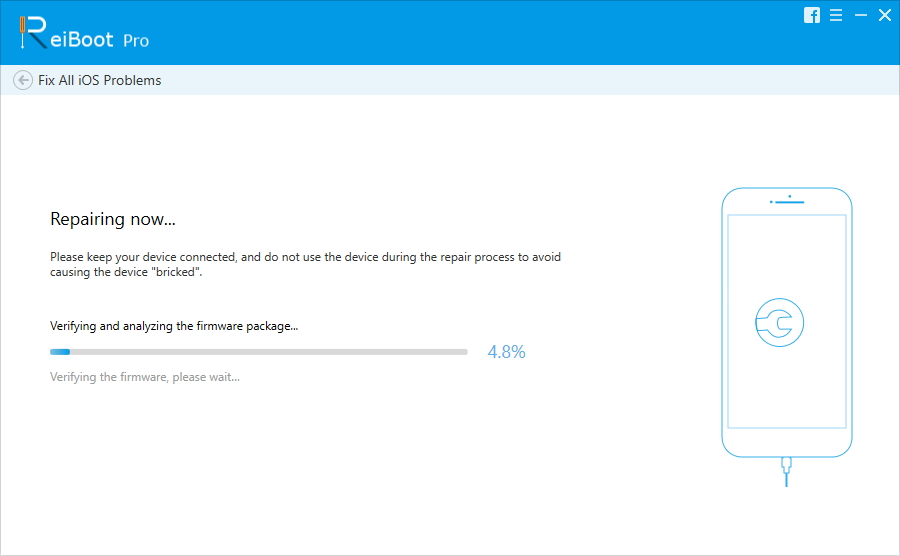


![[Топ 11 поправки] iPhone мисли, че слушалките са в](/images/iphone-tips/top-11-fixes-iphone-thinks-headphone-are-in.jpg)





